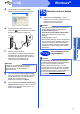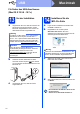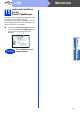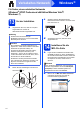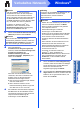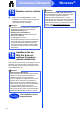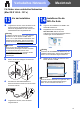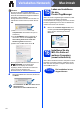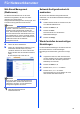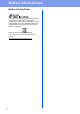Quick Setup Guide
Table Of Contents
- Installationsanleitung DCP-8110DN
- Hier beginnen
- 1 Packen Sie das Gerät aus und überprüfen Sie den Lieferumfang
- 2 Entfernen Sie das Verpackungsmaterial vom Gerät
- 3 Legen Sie Papier in die Papierkassette ein
- 4 Befestigen Sie die Funktionstasten- Beschriftung (nur für die Schweiz)
- 5 Schließen Sie das Netzkabel an
- 6 Stellen Sie Ihr Land ein (nur für Deutschland und Österreich)
- 7 Wählen Sie Ihre Sprache
- 8 Stellen Sie den LCD- Kontrast ein (soweit erforderlich)
- 9 Stellen Sie Datum und Uhrzeit ein
- 10 Automatische Zeitumstellung
- 11 Stellen Sie die Zeitzone ein
- 12 Wählen Sie die gewünschte Verbindungsart
- Für Nutzer des USB-Anschlusses (Windows® XP/XP Professional x64 Edition/Windows Vista®/ Windows® 7)
- Für Nutzer des USB-Anschlusses (Mac OS X 10.5.8 - 10.7.x)
- Für Nutzer eines verkabelten Netzwerks (Windows® XP/XP Professional x64 Edition/Windows Vista®/ Windows® 7)
- Für Nutzer eines verkabelten Netzwerkes (Mac OS X 10.5.8 - 10.7.x)
- Für Netzwerkbenutzer
- Weitere Informationen
- Zubehör und Verbrauchsmaterialien
- Hier beginnen
19
Für Netzwerkbenutzer
Web Based Management
(Webbrowser)
Der Brother MFC/DCP-Server ist mit einem
Webserver ausgestattet, mit dem sein Status
überwacht und verschiedene
Konfigurationseinstellungen über HTTP (Hyper Text
Transfer Protocol) geändert werden können.
a Öffnen Sie Ihren Webbrowser.
b Geben Sie „http://Geräte-IP-Adresse/“ in die
Adressleiste Ihres Browsers ein (wobei
„Geräte-IP-Adresse“ für die IP-Adresse des
Brother-Geräts oder den PrintServer-Namen
steht).
Zum Beispiel: http://192.168.1.2/
Netzwerk-Konfigurationsbericht
ausdrucken
Sie können den Netzwerk-Konfigurationsbericht
ausdrucken, um die aktuellen Netzwerkeinstellungen
zu überprüfen.
a Schalten Sie das Gerät ein und warten Sie, bis
es im Bereitschaftsstatus ist.
b Drücken Sie Menü, 6, 5.
c Drücken Sie Start.
Das Gerät druckt nun die aktuellen
Netzwerkeinstellungen.
d Drücken Sie Stopp.
Wiederherstellen der werkseitigen
Einstellungen
Um alle Netzwerkeinstellungen des internen Servers
für Drucken/Scannen auf die werkseitigen
Einstellungen zurückzusetzen, gehen Sie wie folgt
vor.
a Vergewissern Sie sich, dass das Gerät nicht
mit dem Ausführen einer Funktion beschäftigt
ist. Ziehen Sie dann alle Kabel (außer dem
Netzkabel) vom Gerät ab.
b Drücken Sie Menü, 5, 0.
c Drücken Sie 1, um Reset zu wählen.
d Drücken Sie 1, um Ja zu wählen.
Das Gerät startet nun neu. Schließen Sie nach
dem Neustart alle Kabel wieder an.
Hinweis
Wir empfehlen Windows
®
Internet
Explorer
®
7.0/8.0 oder Firefox
®
3.6 für Windows
®
und Safari 4.0/5.0 für Macintosh. Stellen Sie
sicher, dass JavaScript und Cookies in dem von
Ihnen benutzten Browser stets aktiviert sind. Um
einen Webbrowser zu nutzen, benötigen Sie die
IP-Adresse des PrintServers. Die IP-Adresse des
PrintServers finden Sie im Netzwerk-
Konfigurationsbericht.
Hinweis
Wenn Sie ein optionales Anmelde-Passwort
konfiguriert haben, müssen Sie dieses nach
Aufforderung eingeben, um auf Web Based
Management zugreifen zu können.
Weitere Informationen finden Sie unter
Web Based Management im
Netzwerkhandbuch.